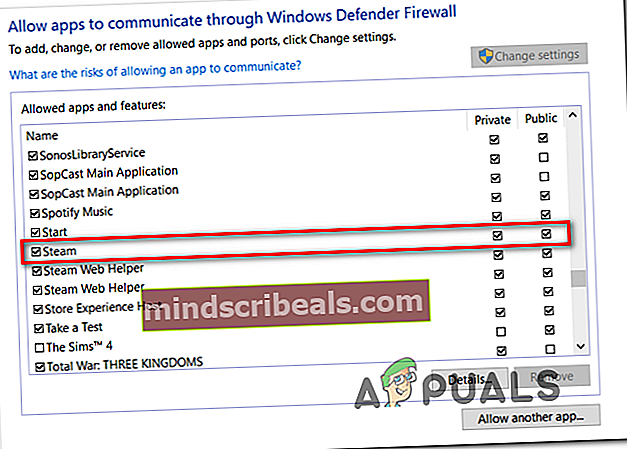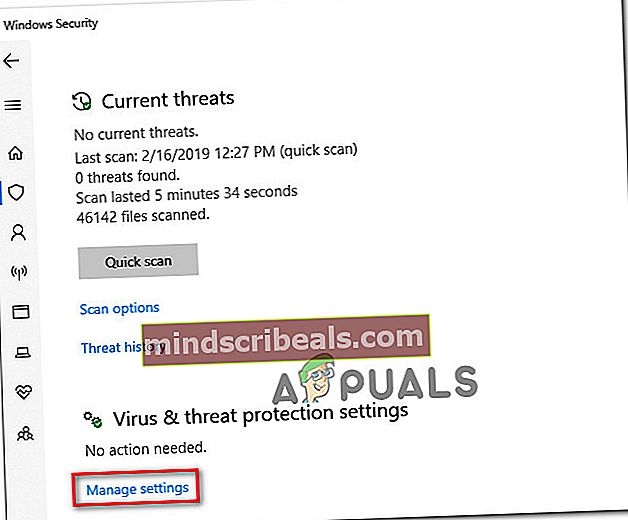Επίλυση κωδικού σφάλματος COD Modern Warfare 262146
Μερικοί παίκτες του Call of Duty Modern Warfare αναφέρουν ότι δεν μπορούν να παίξουν το παιχνίδι αφού καταλήγουν συχνά να αποσυνδέονται με το Κωδικός σφάλματος 262146. Αυτό το πρόβλημα επιβεβαιώνεται ότι παρουσιάζεται τόσο σε υπολογιστή όσο και σε κονσόλες (PS4 και Xbox One).

Εάν αντιμετωπίζετε το Κωδικός σφάλματος 262146 με συνέπεια στην ίδια πλατφόρμα (PC, Xbox One ή PS4), θα πρέπει να ξεκινήσετε διασφαλίζοντας ότι οι διακομιστές Activision δεν αντιμετωπίζουν επί του παρόντος ένα διαδεδομένο ζήτημα.
Σε περίπτωση που επιβεβαιώσετε ότι το σφάλμα δεν προκαλείται από πρόβλημα διακομιστή με το ίδιο το παιχνίδι ή με την πλατφόρμα από την οποία το εκκινείτε, αντιμετωπίστε ένα πρόβλημα ασυμφωνίας δικτύου επανεκκίνηση ή επαναφορά του δρομολογητή σας.
Ωστόσο, εάν αντιμετωπίζετε αυτό το πρόβλημα σε υπολογιστή, βεβαιωθείτε ότι το τείχος προστασίας δεν διευκολύνει την εμφάνιση αυτού του κωδικού σφάλματος. Για να βεβαιωθείτε ότι δεν συμβαίνει αυτό, προχωρήστε και προσθέστε στη λίστα επιτρεπόμενων το παιχνίδι μαζί με το πρόγραμμα εκκίνησης που χρησιμοποιείτε ή απενεργοποιήστε την προστασία σε πραγματικό χρόνο του τείχους προστασίας σας κάθε φορά που θέλετε να παίξετε το παιχνίδι.
Έλεγχος για πρόβλημα διακομιστή
Προτού αντιμετωπίσετε το πρόβλημα σαν να προέκυπτε μόνο τοπικά, θα πρέπει να κάνετε κάποιες έρευνες για να βεβαιωθείτε ότι τα προβλήματα δεν είναι πραγματικά διαδεδομένα.
Ευτυχώς, η Activation έχει μια ειδική σελίδα όπου αναφέρει τυχόν προβλήματα με τις διαδικτυακές της υπηρεσίες για κάθε παιχνίδι που κυκλοφόρησε. Άνοιγμα αυτού του συνδέσμου (εδώ) από ένα πρόγραμμα περιήγησης για κινητά ή επιτραπέζιους υπολογιστές και επιλέξτε Call of Duty Modern Warfare μέσω του αναπτυσσόμενου μενού στη δεξιά πλευρά της οθόνης.

Μόλις μπείτε στη σελίδα κατάστασης, ελέγξτε αν ο ιστότοπος αναφέρει τυχόν προβλήματα. Εάν δείτε το πράσινο σημάδι επιλογής (ΣΕ ΣΥΝΔΕΣΗ), συνήθως σημαίνει ότι ο διακομιστής λειτουργεί κανονικά.
Αλλά αυτό δεν σημαίνει απαραίτητα ότι δεν αντιμετωπίζετε πραγματικά ένα ζήτημα που είναι πέρα από τον έλεγχό σας. Για να βεβαιωθείτε ότι δεν συμβαίνει αυτό, κάντε κλικ στην πλατφόρμα επιλογής σας από την παρακάτω λίστα Κατάσταση διακομιστή ανά δίκτυο. Αφού ανακατευθυνθείτε στην επόμενη σελίδα κατάστασης, δείτε εάν είστε μια πλατφόρμα όπου παίζετε το παιχνίδι έχει κάποια προβλήματα διακομιστή.

Εάν θέλετε να είστε πολύ σίγουροι, μπορείτε επίσης να ελέγξετε μια υπηρεσία όπως το DownDetector ή το IsItDownRightNow για να δείτε εάν άλλοι χρήστες αναφέρουν το ίδιο πρόβλημα σε πραγματικό χρόνο.
Αφού βεβαιωθείτε ότι δεν αντιμετωπίζετε πράγματι ένα πρόβλημα διακομιστή, μεταβείτε στον παρακάτω οδηγό αντιμετώπισης προβλημάτων.
Επανεκκίνηση ή επαναφορά του δρομολογητή σας
Τώρα που βεβαιωθήκατε ότι δεν βλέπετε το Κωδικός σφάλματος 262146Λόγω ενός προβλήματος διακομιστή, ήρθε η ώρα να αντιμετωπίσετε το πιο συνηθισμένο ζήτημα που θα προκαλέσει αυτό το πρόβλημα για το πρόβλημα Modern Warfare - ένα πρόβλημα δρομολογητή.
Είναι πολύ πιθανό ότι αντιμετωπίζετε αυτόν τον κωδικό σφάλματος λόγω ενός προβλήματος IP / TCP που πιθανότατα θα μπορείτε να επιδιορθώσετε με μια απλή επανεκκίνηση ή επαναφορά του δικτύου (σε πιο σοβαρές περιπτώσεις).
Αλλά αν μπορείτε, θα πρέπει να αποφύγετε την επαναφορά, καθώς αυτή η διαδικασία θα επαναφέρει ορισμένες προσαρμοσμένες προτιμήσεις και διαπιστευτήρια στην προεπιλεγμένη τους δυνατότητα. Αντ 'αυτού, ξεκινήστε απλό με μια επανεκκίνηση, καθώς αυτή η διαδικασία δεν είναι καθόλου παρεμβατική.
Για να πραγματοποιήσετε επανεκκίνηση δικτύου στο δρομολογητή σας, πατήστε το αποκλειστικό κουμπί τροφοδοσίας στο πίσω μέρος της συσκευής δικτύου σας ή απλώς αποσυνδέστε το καλώδιο τροφοδοσίας από την πρίζα και περιμένετε για ένα ολόκληρο λεπτό για να βεβαιωθείτε ότι οι πυκνωτές τροφοδοσίας έχουν εξαντληθεί πλήρως.

Μόλις περάσει αυτή η χρονική περίοδος, πατήστε ξανά το κουμπί Ενεργοποίηση του δρομολογητή σας, περιμένετε έως ότου αποκατασταθεί η πρόσβαση στο Διαδίκτυο και, στη συνέχεια, επανεκκινήστε την κονσόλα ή τον υπολογιστή σας για να βεβαιωθείτε ότι ο δρομολογητής σας εκχωρεί νέα IP. Στη συνέχεια, ξεκινήστε το παιχνίδι και δείτε αν το Κωδικός σφάλματος 262146είναι σταθερό.
Σε περίπτωση που εξακολουθείτε να βλέπετε το ίδιο μήνυμα σφάλματος, θα πρέπει να προχωρήσετε με τη διαδικασία επαναφοράς του δρομολογητή. Αλλά προτού ξεκινήσετε αυτό, κατανοήστε ότι αυτή η λειτουργία θα καταργήσει τυχόν εξατομικευμένες ρυθμίσεις δικτύου που είχατε δημιουργήσει προηγουμένως - Αυτό σημαίνει ότι θα διαγραφούν τα διαπιστευτήρια σύνδεσης προσαρμοσμένου δρομολογητή, οι μορφοποιημένες θύρες και τυχόν άλλες προσαρμοσμένες προτιμήσεις).
Για να ξεκινήσετε μια διαδικασία επαναφοράς, πιθανότατα θα χρειαστείτε ένα αιχμηρό αντικείμενο για να αποκτήσετε πρόσβαση στο Επαναφορά κουμπί στο πίσω μέρος - Οι περισσότεροι κατασκευαστές δρομολογητών δυσκολεύουν την πρόσβαση στο μενού Reset για να αποφύγουν τις ανεπιθύμητες επαναφορές.
Σημείωση: Ετοιμάστε τα διαπιστευτήρια ISP που χρησιμοποιείτε, καθώς πιθανότατα θα χρειαστεί να επαναλάβετε τη σύνδεση.

Μόλις εντοπίσετε το κουμπί επαναφοράς, πατήστε το και κρατήστε το πατημένο μέχρι να δείτε όλα τα μπροστινά LED να αναβοσβήνουν ταυτόχρονα.
Μετά την επιβολή της επαναφοράς, δημιουργήστε ξανά τη σύνδεση και δείτε εάν εξακολουθείτε να αντιμετωπίζετε το Κωδικός σφάλματος 262146όταν προσπαθείτε να παίξετε το στοιχείο πολλών παικτών στο Modern Warfare.
Σε περίπτωση που εξακολουθείτε να αντιμετωπίζετε το ίδιο σφάλμα, μεταβείτε στην επόμενη πιθανή επιδιόρθωση παρακάτω.
Λίστα επιτρεπόμενων COD ή απενεργοποίηση του τείχους προστασίας (Μόνο για υπολογιστή)
Εάν αντιμετωπίζετε το πρόβλημα σε υπολογιστή και δεν μπορείτε να συνδεθείτε με οποιονδήποτε διαδικτυακό διακομιστή, ενδέχεται να αντιμετωπίζετε μια περίπτωση υπερπροστατευτικού τείχους προστασίας.
Λύσεις τείχους προστασίας τρίτων όπως Avast Premium, Comodo και Panda Dome είναι γνωστό ότι προκαλούν αυτό το πρόβλημα σε καταστάσεις όπου η σουίτα ασφαλείας καταλήγει να απειλεί τη σύνδεση του υπολογιστή σας με τον διακομιστή παιχνιδιών ως ύποπτη δραστηριότητα. Σε αυτήν την περίπτωση, έχετε δύο επιλογές:
- Λευκή λίστα εκκίνησης COD ModernWarfare + (Steam, BattleNet κ.λπ.) στις ρυθμίσεις AV
- Απενεργοποιήστε την προστασία σε πραγματικό χρόνο του AV σας
Φυσικά, εάν χρησιμοποιείτε μια σουίτα ασφαλείας τρίτου μέρους, τα βήματα για να γίνει αυτό θα είναι πολύ διαφορετικά ανάλογα με το τείχος προστασίας που χρησιμοποιείτε.
Αλλά αν χρησιμοποιείτε το Windows Defender, ακολουθήστε έναν από τους δύο παρακάτω οδηγούς - Ο πρώτος θα σας δείξει πώς να προσθέσετε στη λίστα επιτρεπόμενων το Call of Duty Modern Warfare + το launcher και το δεύτερο θα σας δείξει πώς να απενεργοποιήσετε την προστασία των Windows σε πραγματικό χρόνο Τείχος προστασίας.
Τρόπος επιτρεπόμενης εγγραφής COD Modern Warfare στο Τείχος προστασίας των Windows
- Τύπος Πλήκτρο Windows + R για να ανοίξετε ένα Τρέξιμο κουτί διαλόγου. Στη συνέχεια, πληκτρολογήστε "ελέγξτε το firewall.cpl«Μέσα στο πλαίσιο κειμένου και πατήστε Εισαγω για να ανοίξετε την κλασική διεπαφή του Τείχους προστασίας των Windows.

- Μόλις μπείτε στο Τείχος προστασίας του Windows Defender μενού, χρησιμοποιήστε το αριστερό μενού για να κάνετε κλικΕπιτρέψτε μια εφαρμογή ή μια λειτουργία μέσω του τείχους προστασίας του Windows Defender.

- Μόλις φτάσετε στο Επιτρεπόμενες εφαρμογές μενού, κάντε κλικ στο Αλλαγή κουμπί ρυθμίσεων και κάντε κλικ Ναί στο Έλεγχος λογαριασμού χρήστη (UAC) προτροπή για χορήγηση διαχειριστικών προνομίων.

- Μόλις σας δοθεί πρόσβαση, μετακινηθείτε προς τα κάτω στη λίστα των επιτρεπόμενων εφαρμογών και δείτε αν το COD Modern Warfare και ο εκτοξευτής του (Steam, Battle.net, Epic κ.λπ.) βρίσκονται σε αυτήν τη λίστα. Εάν είναι, βεβαιωθείτε ότι έχετε επιλέξει το πλαίσιο και για τα δύο Ιδιωτικός και Δημόσιο πριν κάνετε κλικ στο Εντάξει για να αποθηκεύσετε τις αλλαγές.
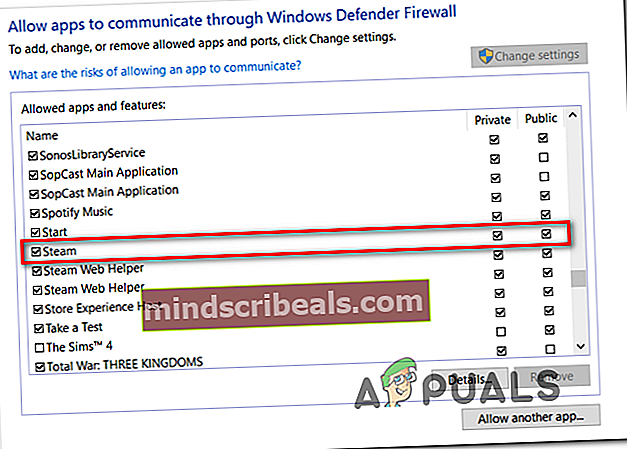
Σημείωση: Σε περίπτωση που το Call of Duty Modern Warfare και το πρόγραμμα εκκίνησης δεν προστεθεί σε αυτήν τη λίστα, κάντε κλικ στο Επιτρέψτε μια άλλη εφαρμογή και προσθέστε τις δύο καταχωρήσεις χειροκίνητα.
- Εκκινήστε ξανά το COD Modern Warfare και δείτε αν έχετε καταφέρει να διορθώσετε το Κωδικός σφάλματος 262146.
Πώς να απενεργοποιήσετε την προστασία σε πραγματικό χρόνο του Τείχους προστασίας των Windows
- Ανοίξτε ένα Τρέξιμο πλαίσιο διαλόγου πατώντας Πλήκτρο Windows + R. Μόλις σας ζητηθεί από το πλαίσιο Εκτέλεση, πληκτρολογήστε "ms-ρυθμίσεις: windowsdefender ’μέσα στο πλαίσιο κειμένου και πατήστε Εισαγω για να ανοίξετε το Ασφάλεια Windows Defender Κέντρο.

- Μόλις μπείτε στο Ασφάλεια των Windows παράθυρο και, στη συνέχεια, χρησιμοποιήστε το αριστερό παράθυρο για να κάνετε κλικ στο Προστασία από ιούς και απειλές.

- Από το Προστασία από ιούς και απειλές στην οθόνη, κάντε κλικ στο Διαχειρίζονται υπερσύνδεσμος (κάτω Ρυθμίσεις προστασίας από ιούς και απειλές)
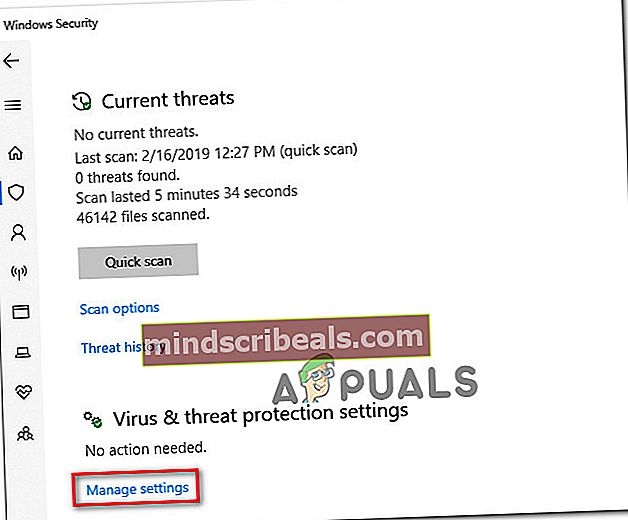
- Στην επόμενη οθόνη, απενεργοποιήστε την εναλλαγή που σχετίζεται με Προστασία σε πραγματικό χρόνο οπότε το γυρίζεις Μακριά από.

- Αφού καταφέρετε να απενεργοποιήσετε την προστασία σε πραγματικό χρόνο, επιστρέψτε στο αρχικό μενού Ασφάλεια των Windows, μεταβείτε στη δεξιά ενότητα και κάντε κλικ στο Τείχος προστασίας και δίκτυο ΠΡΟΣΤΑΣΙΑ.

- Μόλις μπείτε στο επόμενο μενού, προχωρήστε και κάντε κλικ στο δίκτυο που χρησιμοποιείτε αυτήν τη στιγμή. Στη συνέχεια, μετακινηθείτε προς τα κάτω στη λίστα στοιχείων και απενεργοποιήστε την εναλλαγή που σχετίζεται με Τείχος προστασίας του Windows Defender έτσι ώστε να δείχνει ΜΑΚΡΙΑ ΑΠΟ.

- Τώρα που το στοιχείο τείχους προστασίας των Windows και η προστασία σε πραγματικό χρόνο έχουν απενεργοποιηθεί, ανοίξτε το COD Modern Warfare για άλλη μια φορά και δείτε εάν το πρόβλημα έχει πλέον επιλυθεί.
Σε περίπτωση που αντιμετωπίζετε αυτό το πρόβλημα σε μια κονσόλα, μεταβείτε στην τελική λύση παρακάτω.
Power Cycle η κονσόλα σας (PS4 και Xbox One Only)
Σε περίπτωση που αντιμετωπίζετε με συνέπεια το 262146 με το Call of Duty Modern Warfare σε μια κονσόλα (Ps4 ή Xbox One) και στο παρελθόν βεβαιωθήκατε ότι δεν ασχολείστε πραγματικά με την ασυνέπεια του δικτύου, που αφήνει μόνο μία βασική αιτία - μια ασυνέπεια που προκαλείται από κατεστραμμένα προσωρινά δεδομένα που αποθηκεύονται τοπικά από την κονσόλα σας.
Σε αυτήν την περίπτωση, θα πρέπει να μπορείτε να επιλύσετε το πρόβλημα εκτελώντας μια διαδικασία κύκλου ισχύος στο PS4 ή στο Xbox One. Ακολουθήστε τον οδηγό που ισχύει στην κονσόλα επιλογής σας για να εκτελέσετε έναν κύκλο ισχύος στην κονσόλα σας και να διορθώσετε το Κωδικός σφάλματος 262146με το Call of Duty Modern Warfare:
Power Cycling Xbox One
- Πατήστε και κρατήστε πατημένο το κουμπί PS στην κονσόλα σας μέχρι το Επιλογές ενέργειας εμφανίζεται το μενού. Μόλις το κάνει, επιλέξτε Απενεργοποιήστε την επιλογή PS4 από τη λίστα των διαθέσιμων επιλογών και πατήστε Χ στον ελεγκτή σας.

Σημείωση: Μη χρησιμοποιείτε Λειτουργία ανάπαυσης κατά την έναρξη αυτής της διαδικασίας, επειδή δεν θα λειτουργήσει.
- Περιμένετε μέχρι να δείτε ότι το μπροστινό LED σταματά να αναβοσβήνει και μπορείτε να ακούσετε τους ανεμιστήρες να σταματούν, αποσυνδέστε το καλώδιο τροφοδοσίας από την πρίζα και περιμένετε για τουλάχιστον 30 δευτερόλεπτα για να βεβαιωθείτε ότι οι πυκνωτές ισχύος έχουν αποστραγγιστεί πλήρως.
- Μόλις περάσει αυτή η χρονική περίοδος, τοποθετήστε ξανά το καλώδιο τροφοδοσίας και, στη συνέχεια, πατήστε το κουμπί PS στην κονσόλα σας για να εκκινήσετε ξανά την κονσόλα σας.
- Αφού ολοκληρωθεί η επόμενη εκκίνηση, ξεκινήστε ξανά το COD Modern Warfare και δείτε αν εξακολουθείτε να βλέπετε το Κωδικός σφάλματος 262146.
Ισχύς Ποδηλασία Ps4
- Όταν η κονσόλα σας είναι πλήρως ενεργοποιημένη, πατήστε το κουμπί Xbox (στην κονσόλα σας) και κρατήστε το πατημένο για 10 δευτερόλεπτα ή περισσότερο (μέχρι να δείτε τα μπροστινά LED να σβήνουν).

- Μόλις η κονσόλα σας απενεργοποιηθεί πλήρως, αποσυνδέστε το καλώδιο τροφοδοσίας και περιμένετε για 30 δευτερόλεπτα ή περισσότερο για να αποστραγγίσετε τους πυκνωτές τροφοδοσίας.
- Συνδέστε ξανά το καλώδιο τροφοδοσίας, εκκινήστε συμβατικά την κονσόλα σας και προσέξτε την αρχική κίνηση εκκίνησης.

- Εάν δείτε μια μεγάλη κίνηση, αυτό σημαίνει ότι η διαδικασία κύκλου ισχύος ήταν επιτυχής.
- Εκκινήστε ξανά το COD Modern Warfare και δείτε εάν το πρόβλημα έχει πλέον επιλυθεί.